这里使用的Anaconda是Python 3.8的版本。由于使用清华镜像安装时可能因为访问量过大导致http连接失败,这里使用本地安装。
Anaconda安装pytorch
1.进入Anaconda Prompt命令行
2.创建名为 pytorch 的文件夹,这里实际上就是在Ananconda中创建了一个新的Environment。
conda create -n pytorch python=版本号
3.激活,进入创建好的Environment
activate pytorch
4.前往pytorch包下载地址下载对应版本的pytorch包
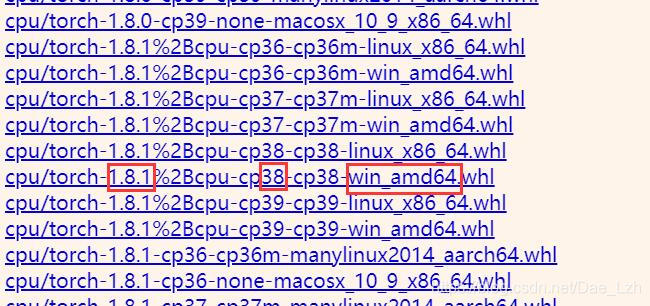
1.8.1:pytorch的版本号
38:对应Python 3.8版本
win_amd64:64位系统
5.本地安装pytorch
下载好whl文件后,在命令行窗口执行
pip install whl文件的地址
6.测试pytorch是否安装成功
打开Anaconda,在新建的环境pytorch中点击Open with Python,若静默,则表示安装成功。
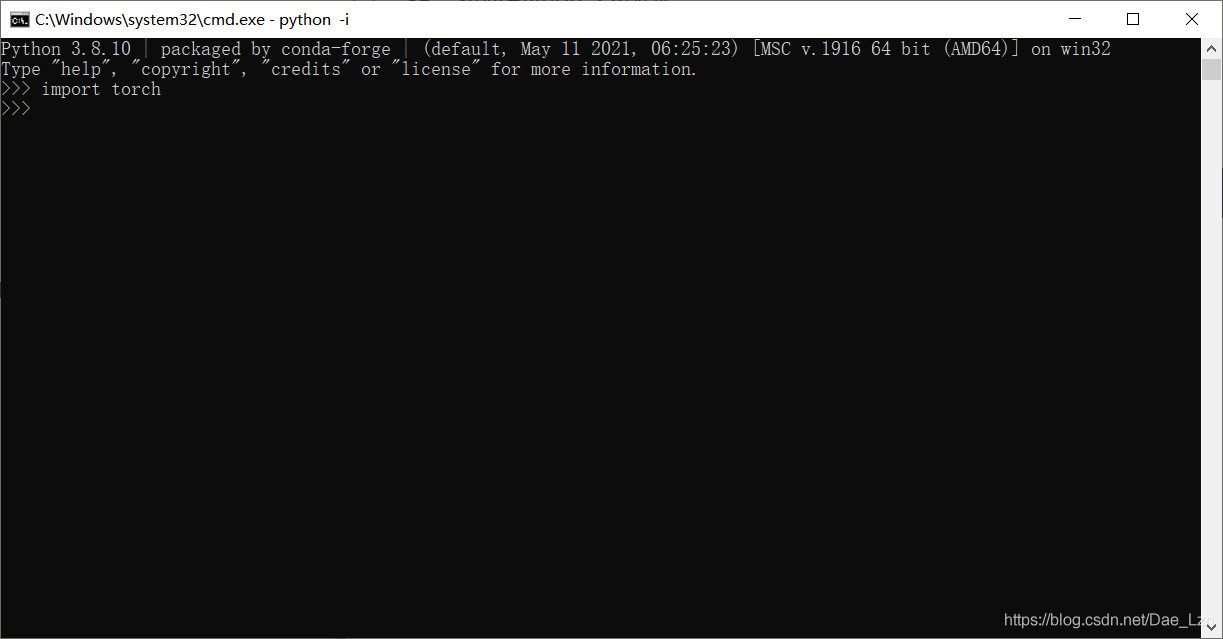
同时在pytorch环境的界面也可以看到torch包
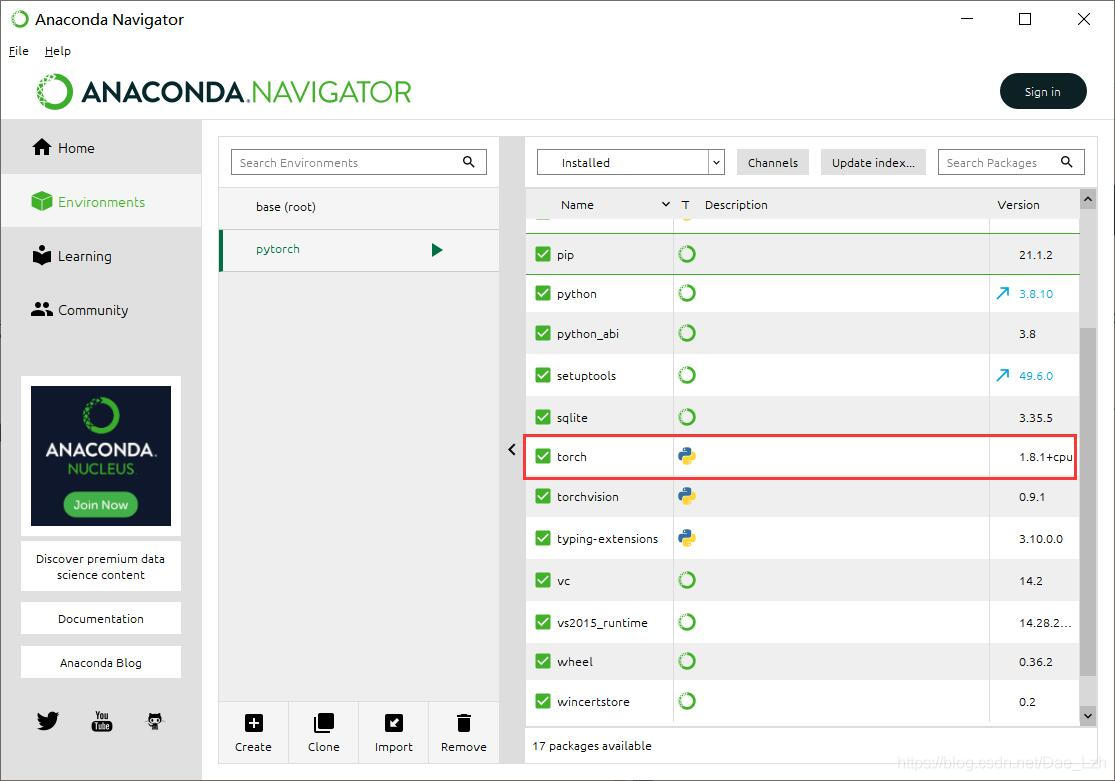
PyCharm 2021配置环境
1.打开PyCharm,进入File => Setting设置界面。点击右上方的小齿轮,点击Add…
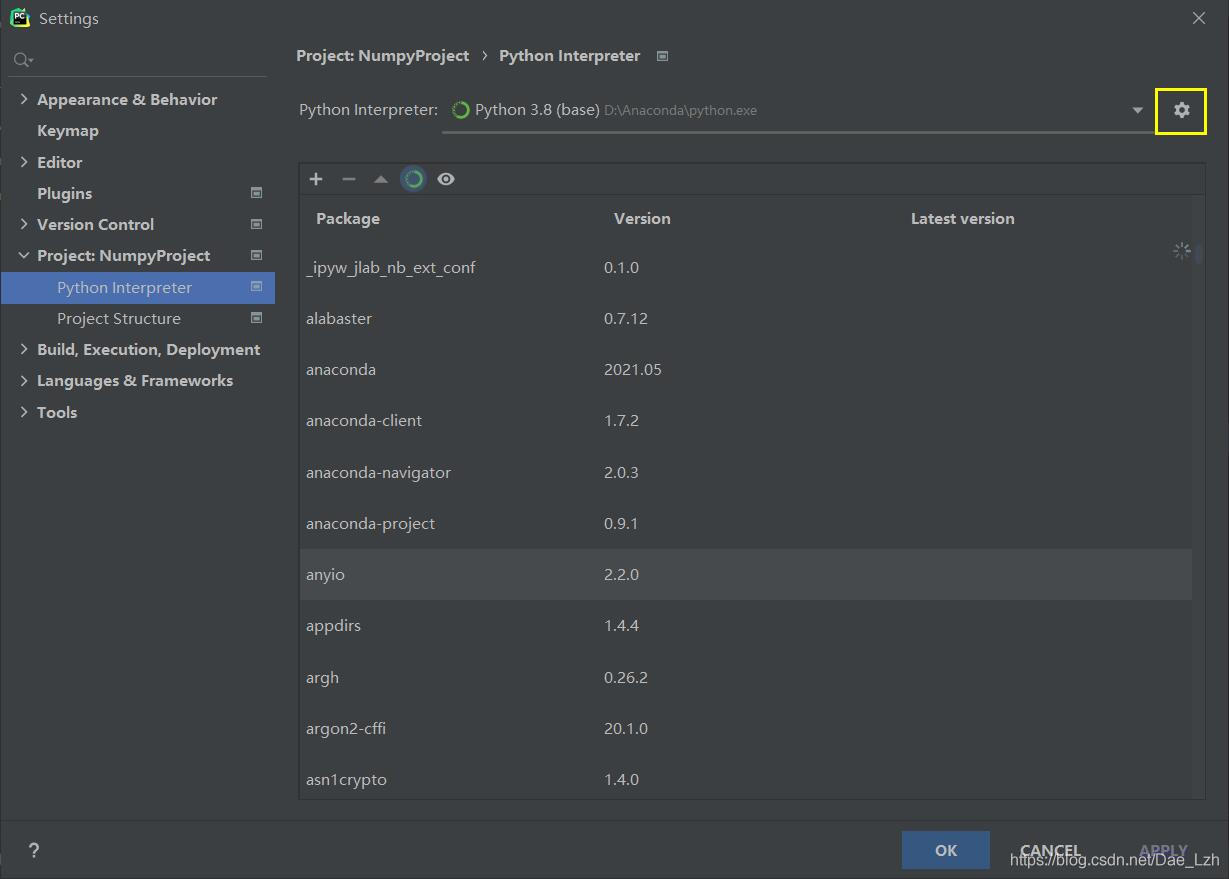
2.选择Conda Environment => Existing environment,找到Anaconda中pytorch环境下的python.exe文件,点击确定。
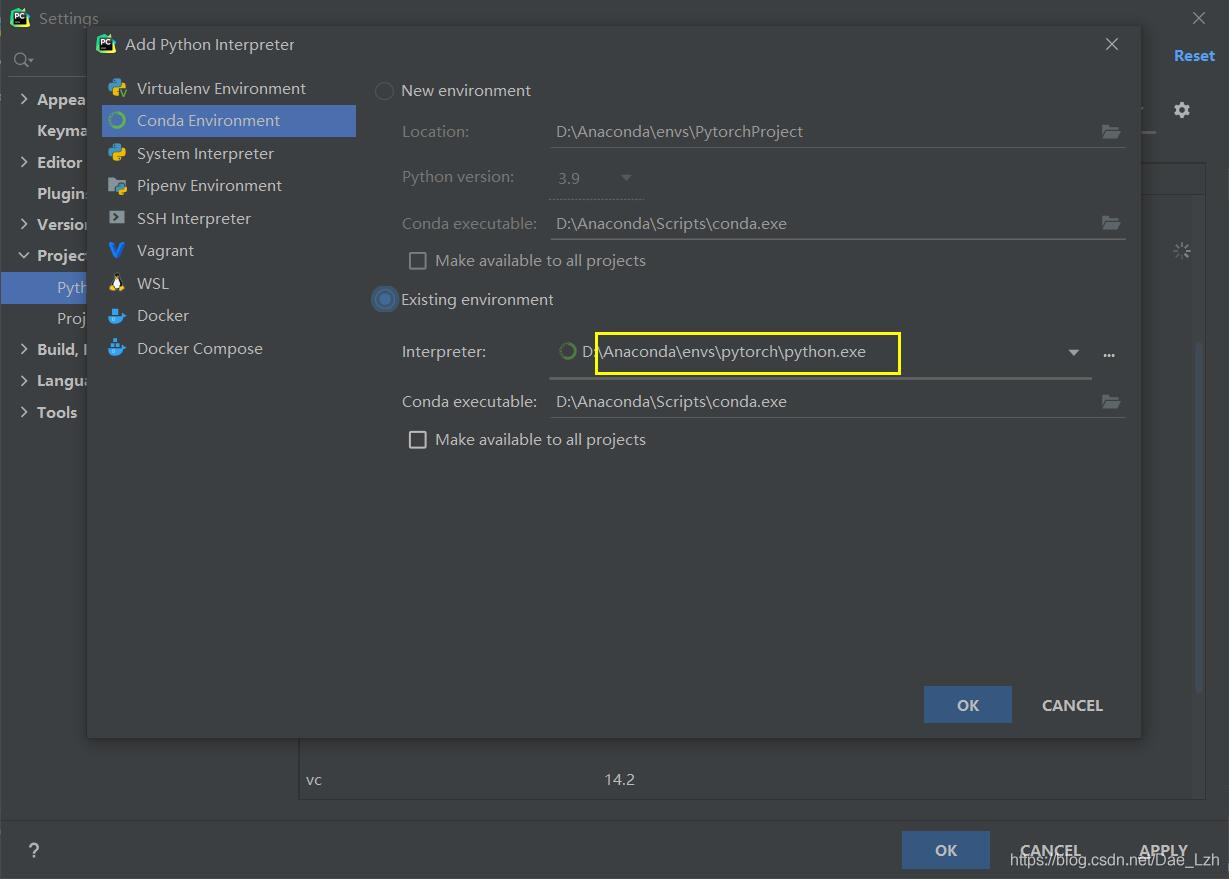
3.在Package中可以看到torch包已被导入
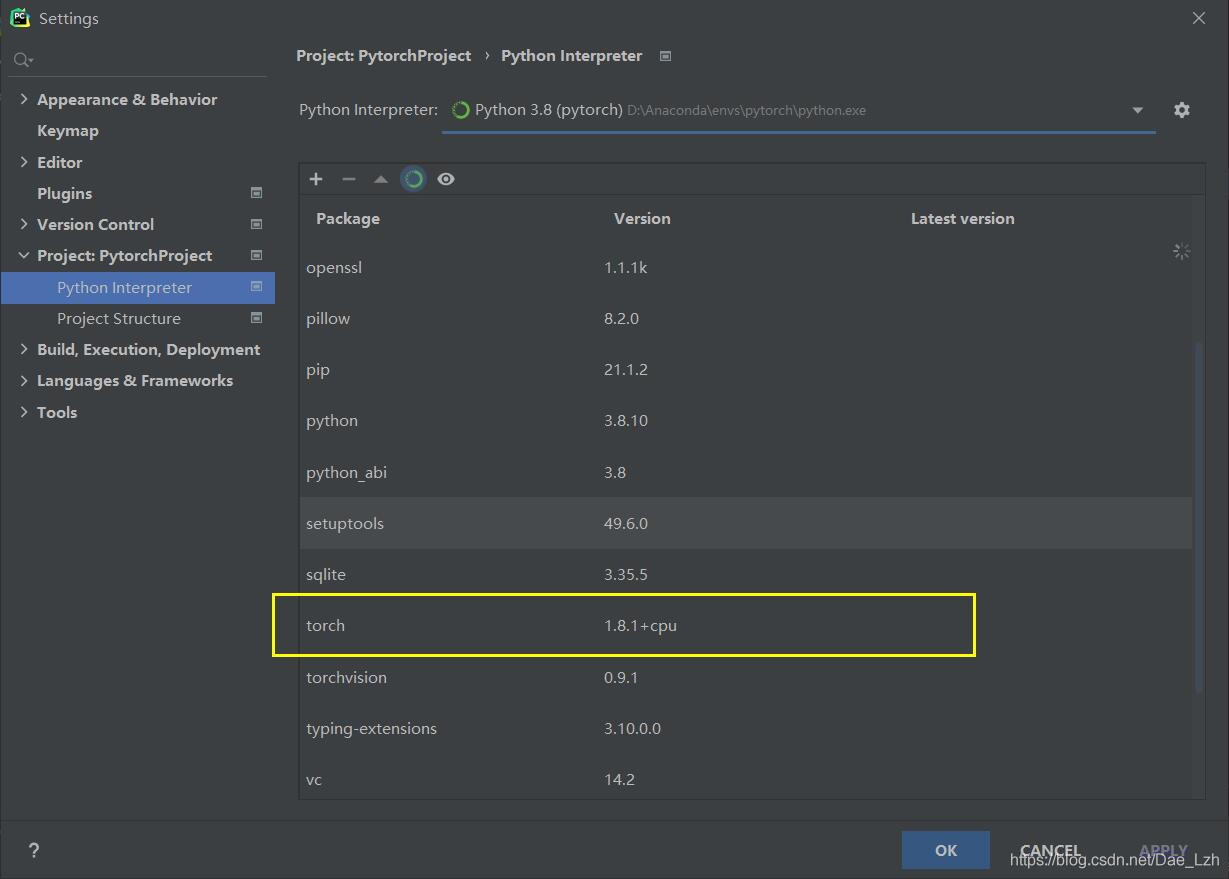
以上就是Anaconda安装pytorch并在PyCharm 2021配置环境的详细内容,更多关于Anaconda安装pytorch PyCharm配置的资料请关注服务器之家其它相关文章!
原文链接:https://blog.csdn.net/Dae_Lzh/article/details/117522336










